In diesem Dokument wird beschrieben, wie Sie die lokale oder eine beliebige Cloud-Version des ABAP SDK for Google Cloud auf Ihrem SAP-Hostsystem auf Compute Engine-VM-Instanzen, lokal, bei einem anderen Cloud-Anbieter oder in einer anderen Umgebung außerhalb von Google Cloudinstallieren und konfigurieren.
Dieses Dokument richtet sich an SAP-Administratoren, Google Cloud Administratoren und andere SAP- und Google Cloud Sicherheitsexperten.
Übersicht
Das ABAP SDK for Google Cloud stellt Clientbibliotheken für Entwickler bereit, mit denen sie mit ABAP programmatisch auf Google Cloud APIs zugreifen können. Durch die Kapselung wichtiger Funktionen als wiederverwendbare Komponenten reduzieren diese Clientbibliotheken die Anzahl an Code, den Entwickler schreiben müssen. Eine vollständige Liste der ABAP SDK for Google Cloud-Clientbibliotheken finden Sie unter ABAP SDK for Google Cloud-Clientbibliotheken.
Als ABAP-Entwickler können Sie ML- und KI-gestützte Lösungen mit einer Vielzahl von Google Cloud-Diensten wie Vertex AI, Document AI Warehouse, BigQuery, Dataproc, Pub/Sub, Google Workspace APIs und Google Maps Platform erstellen und bereitstellen.
Für die Kommunikation zwischen SAP und Google Cloud APIs verwendet das ABAP SDK for Google Cloud das HTTPS-Protokoll mit TLS/SSL.
Lösungen und Beschleuniger
Die lokale oder eine beliebige Cloud-Version des ABAP SDK for Google Cloud bietet die folgenden Lösungen und Beschleuniger:
Vertex AI SDK für ABAP: Ermöglicht die Interaktion mit der Vertex AI-Plattform von Google Cloud. Informationen zum Vertex AI SDK für ABAP finden Sie unter Übersicht über das Vertex AI SDK für ABAP.
BigQuery AI & ML SDK for ABAP: Damit können Sie die KI- und ML-Funktionen von BigQuery in Ihren ABAP-Anwendungen und ABAP-basierten KI-Agents nutzen. Das SDK bietet die folgenden Funktionen in Ihrer ABAP-Umgebung:
- Mit Gemini Ihre Unternehmensdaten in BigQuery analysieren
- Einbettungen für Unternehmensdaten in BigQuery generieren und verwalten, um BigQuery als kostengünstige Vektordatenbank zu nutzen.
- Führen Sie eine Vektorsuche in Ihren Unternehmensdaten in BigQuery durch, um eine Ähnlichkeitssuche durchzuführen oder Ihr Modell mit RAG zu fundieren.
Weitere Informationen finden Sie unter Übersicht über das BigQuery AI & ML SDK für ABAP.
BigQuery Toolkit for SAP: Mit diesem Toolkit können Sie Daten aus Ihren SAP-Tabellen programmatisch in BigQuery replizieren, ohne SAP Landscape Transformation Replication Server zu verwenden. Weitere Informationen finden Sie unter BigQuery Toolkit for SAP.
Business Eventing Toolkit for SAP: Mit diesem Toolkit können Sie SAP über die ereignisgesteuerte Architektur in Google Cloudund andere Geschäftssysteme einbinden. Dazu ist nur eine minimale Konfiguration erforderlich. Zur Standardisierung von Ereignissen bietet das Toolkit integrierte Module, mit denen Sie Ihre SAP-Ereignisse in die CloudEvents-Spezifikation nach Branchenstandard codieren können. Anschließend können Sie diese standardisierten Ereignisse in vordefinierten Zielen fürGoogle Cloud -Dienste wie Pub/Sub, Cloud Run Functions, Firebase Cloud Messaging (FCM) und Integration Connectors veröffentlichen. Weitere Informationen finden Sie unter Business Eventing Toolkit for SAP.
Cloud Storage als Inhaltsrepository für SAP: Ermöglicht die Implementierung von Cloud Storage als Inhaltsrepository für SAP. Cloud Storage kann Ihre SAP-bezogenen Anforderungen an die Datenspeicherung erfüllen, indem verschiedene Dateitypen wie PDFs und Bilder gespeichert und Geschäftsdaten archiviert werden. Weitere Informationen finden Sie unter Cloud Storage als Inhaltsrepository für SAP implementieren.
Hinweise
Führen Sie die folgenden Schritte aus, bevor Sie das ABAP SDK for Google Cloud installieren:
Wenn Sie Google Cloudzum ersten Mal verwenden, erstellen Sie ein Konto unter https://cloud.google.com.
Wenn Sie noch kein Google Cloud -Projekt haben, erstellen Sie eines:
Die Abrechnung für das Projekt muss aktiviert sein. Weitere Informationen finden Sie unter Abrechnungsstatus Ihres Projekts prüfen.
Prüfen Sie, ob die von Ihnen verwendeten SAP-Softwareversionen vom ABAP SDK for Google Cloud unterstützt werden. Weitere Informationen finden Sie unter Anforderungen an die Version der SAP-Software.
Anforderungen an die Version der SAP-Software
Sie können das ABAP SDK for Google Cloud in jedem SAP-System installieren, das auf SAP NetWeaver mit SAP_BASIS 702 oder höher ausgeführt wird. Dazu gehören verschiedene SAP-Systeme wie die folgenden:
- SAP ERP 6.0 (ECC)
- S/4HANA 1909 oder höher
- SAP Business Warehouse (BW)
- SAP Landscape Transformation Replication Server (SLT)
- SAP Customer Activity Repository (CAR)
SAP UI-Add-on
Das ABAP SDK for Google Cloud verwendet das Add-on „SAP User Interface (UI)“ zur Serialisierung von ABAP-Daten in das JSON-Format.
Achten Sie darauf, dass in der /UI2/CL_JSON-Klasse die neuesten Korrekturen implementiert sind.
Das Klassenattribut /UI2/CL_JSON version muss Version 12 oder höher sein.
Weitere Informationen finden Sie im SAP-Hinweis 2798102 – /UI2/CL_JSON corrections – PL12.
So überprüfen Sie das Klassenattribut /UI2/CL_JSON:
- Führen Sie in der SAP-GUI den Transaktionscode
SE24aus. - Geben Sie
/UI2/CL_JSONals Kursnamen ein. Gehen Sie so vor:
- Das Klassenattribut
/UI2/CL_JSONmuss in Ihrem SAP-System verfügbar sein. - Das Klassenattribut
versionmuss Version 12 oder höher sein.
- Das Klassenattribut
Das SAP UI-Add-on muss mit Ihrer SAP NetWeaver-Version kompatibel sein.
So prüfen Sie die Version der Softwarekomponente:
- Rufen Sie in der SAP-GUI die Menüleiste auf.
Wählen Sie System > Status aus.
Der SAP-Systemstatus zeigt die Versionen der Softwarekomponenten an, die auf Ihrem SAP-System installiert sind.
In der folgenden Tabelle sind die erforderlichen Mindestversionen für die SAP-Softwarekomponente angegeben:
SAP-Softwarekomponente Release Mindestsupportpaket UI_700 200 SAPK-20016INUI700SAP_UI 750 SAPK-75017INSAPUISAP_UI 750 SAPK-75016INSAPUISAP_UI 752 SAPK-75209INSAPUISAP_UI 753 SAPK-75306INSAPUISAP_UI 754 SAPK-75402INSAPUI
Informationen zur Kompatibilität des SAP UI-Add-ons finden Sie unter:
Netzwerkverbindung zu Google Cloudherstellen
Wenn Ihre SAP-Arbeitslast nicht in Google Cloudausgeführt wird, müssen Sie oder ein Netzwerkadministrator eine sichere Verbindung zu Google Cloudmit hoher Bandbreite und niedriger Latenz herstellen.
Sie können über das öffentliche Internet auf Google Cloud APIs zugreifen. Weitere Informationen finden Sie unter Informationen zu Cloud APIs. Wenn Ihre SAP-Server keinen öffentlichen Internetzugriff haben, stellen Sie mit einer der folgenden Methoden eine Verbindung zu Google Cloud her:
- Cloud Interconnect (empfohlen)
- Cloud VPN
Folgen Sie der Anleitung des entsprechenden Google Cloud Produkts für die Netzwerkverbindung, um eine Verbindung zu konfigurieren. Jedes Produkt hat unterschiedliche Anleitungen für verschiedene Szenarien. Lesen Sie daher die Dokumentation und folgen Sie der Anleitung für Ihr Szenario.
Wenn Ihre SAP-Arbeitslast auf Google Cloudausgeführt wird, verwendet das ABAP SDK for Google Cloud das zugrunde liegende VPC-Netzwerk.
ABAP SDK for Google Cloud installieren
Das ABAP SDK for Google Cloud wird in Form von Transportdateien bereitgestellt. Um das ABAP SDK for Google Cloud zu installieren, müssen Sie die SDK-Transportdateien in SAP NetWeaver importieren.
Wenn beim Importieren der Transportdateien des ABAP SDK for Google Cloud in Ihr SAP-System Probleme auftreten, z. B. bei der Transportprüfung durch SAP oder bei der Verwaltung der Importwarteschlange, wenden Sie sich an Cloud Customer Care. Informationen zur Kontaktaufnahme mit Customer Care finden Sie unter Support für SAP auf Google Cloud.
Beim Importieren der Transportdateien in Ihr SAP-System wird möglicherweise die Fehlermeldung Requests do not match the component version
of the target system angezeigt. Importieren Sie die Transportdateien noch einmal, um dieses Problem zu beheben. Klicken Sie beim erneuten Importieren auf dem Bildschirm Transportanfrage importieren auf den Tab Optionen und klicken Sie auf das Kästchen Ungültige Komponentenversion ignorieren.
Wenn Sie das ABAP SDK for Google Cloud bereits installiert haben und auf die neueste Version des SDK aktualisieren müssen, lesen Sie den Abschnitt ABAP SDK for Google Cloud aktualisieren.
Laden Sie das Installationspaket, das die Transportdateien enthält, aus dem Downloadportal herunter.
Kopieren Sie die Transportdateien des ABAP SDK for Google Cloud in die SAP Server-Transport-Importverzeichnisse:
Um die Kernfunktionen des ABAP SDK for Google Cloud zu erhalten, müssen Sie die folgenden Transportdateien kopieren:
/usr/sap/trans/cofiles/K900457.GM1/usr/sap/trans/data/R900457.GM1Diese Transportdateien enthalten Clientbibliotheksklassen, Lösungen und Accelerators sowie Authentifizierungsklassen für Tokens, API-Schlüssel und Workload Identity-Föderation.
Wenn Sie sich mit OAuth 2.0-Clientanmeldedaten authentifizieren möchten, kopieren Sie die folgenden Transportdateien:
/usr/sap/trans/cofiles/K900459.GM1/usr/sap/trans/data/R900459.GM1Diese Transportdateien bieten außer der Authentifizierung anhand der OAuth 2.0-Clientanmeldedaten keine zusätzlichen Funktionen. Für die Authentifizierung mit OAuth 2.0-Clientanmeldedaten importieren Sie zuerst die Transportdateien für die Kernfunktionen des ABAP SDK for Google Cloud und dann die Transportdateien für die OAuth 2.0-Clientanmeldedaten.
Ihr SAP-System muss OAuth 2.0 unterstützen, um die OAuth 2.0-Clientanmeldedaten verwenden zu können. Informationen zu den SAP-Systemen, die OAuth 2.0 unterstützen, finden Sie im SAP-Hinweis 3041322 – OAuth 2.0-Client: Downport von Berechtigungstypen von Clientanmeldedaten.
Um die Transportdateien in Ihr SAP-System zu importieren, verwenden Sie in der SAP-GUI den Transaktionscode
STMS_IMPORToderSTMS.Prüfen Sie, ob alle Objekte im Paket
/GOOG/ABAP_SDKaktiv und konsistent sind:- Geben Sie in der SAP-GUI den Transaktionscode
SE80ein. - Wählen Sie in der Paketauswahl
/GOOG/ABAP_SDKaus. - Klicken Sie im Feld Objektname mit der rechten Maustaste auf das Paket
/GOOG/ABAP_SDKund wählen Sie Prüfen > Paketprüfung > Paketobjekte (einschließlich Unterpakete) aus. Klicken Sie auf das Symbol Zur Listenansicht wechseln.
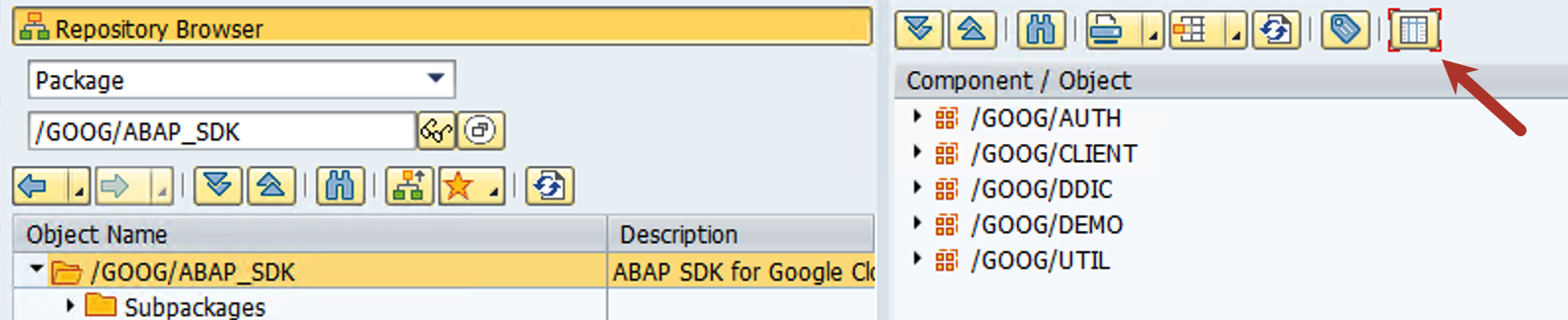
Ein grünes Häkchen in der Spalte Ergebnis der Paketprüfung gibt an, dass alle Objekte die Paketprüfung bestanden haben.
- Geben Sie in der SAP-GUI den Transaktionscode
SAP-Sicherheitseinstellungen konfigurieren
Führen Sie die folgenden Schritte aus, um das ABAP SDK for Google Cloud sicher mit Google Cloud APIs zu verbinden.
TLS/SSL-Zertifikate einrichten
Laden Sie die erforderlichen Google-Zertifikate herunter und importieren Sie sie in STRUST.
Wenn Sie eine Verbindung zu Google-Diensten herstellen möchten, folgen Sie den Empfehlungen von Google Trust Services. Sie müssen mindestens alle Root-CA-Zertifikate aus dem Repository von Google Trust Services herunterladen.
Damit Sie immer die neuesten vertrauenswürdigen Root-CA-Zertifikate verwenden, empfehlen wir, den Root-Zertifikatspeicher Ihres Systems alle sechs Monate zu aktualisieren. Google kündigt neue und entfernte Root-CA-Zertifikate unter Google Trust Services an. Wenn Sie automatische Benachrichtigungen erhalten möchten, abonnieren Sie den RSS-Feed auf Google Trust Services.
PEMundDERsind häufig verwendete Zertifikatsformate. Sie können die Zertifikate in einem Format herunterladen, das mit Ihrem SAP-System kompatibel ist. Wenn das erforderliche Format nicht verfügbar ist, lesen Sie den SAP-Hinweis 2755238 – So konvertieren Sie ein Zertifikat mit OpenSSL in das entsprechende Format, um die Zertifikate in das erforderliche Format zu konvertieren.Geben Sie in der SAP-GUI den Transaktionscode
STRUSTein.Wechseln Sie in den Änderungsmodus.
Klicken Sie doppelt auf SSL-Client SSL Client (Standard).
Klicken Sie auf Zertifikat > Importieren und importieren Sie die Zertifikate, die Sie aus dem Repository von Google Trust Services heruntergeladen haben.
Klicken Sie auf die Schaltfläche mit dem grünen Häkchen.
Klicken Sie auf Bearbeiten > Zur Zertifikatsliste hinzufügen. Achten Sie darauf, dass die Zertifikatsinformationen im Bereich Zertifikat im unteren rechten Bereich sichtbar sind.
Speichern Sie den Eintrag.
Weitere Informationen von SAP über den Import von Zertifikaten in STRUST finden Sie im SAP-Hinweis 3238733 – So importieren Sie ein Zertifikat in eine STRUST-PSE-Zertifikatsliste in einem NetWeaver AS ABAP.
HTTP- und HTTPS-Ports im Internet Communication Manager (ICM) prüfen
Bei SAP-Systemen, die auf Google Cloudgehostet werden, werden die VM-Metadaten auf einem Metadatenserver gespeichert, der nur über einen HTTP-Port zugänglich ist. Für die Authentifizierung ist eine HTTP-Portaktivierung erforderlich. Wenn Ihr SAP-System auf einer Compute Engine-VM-Instanz gehostet wird, müssen Sie daher prüfen, ob ein HTTP-Port aktiv ist, um auf VM-Metadaten zuzugreifen und die Authentifizierung zu aktivieren. Außerdem muss ein HTTPS-Port für nachfolgende API-Aufrufe aktiv sein.
Wenn Ihr SAP-System außerhalb von Google Cloudgehostet wird, ist die Aktivierung des HTTP-Ports nicht erforderlich.
So prüfen Sie die HTTP- und HTTPS-Ports:
- Geben Sie in der SAP-GUI den Transaktionscode
SMICMein. - Klicken Sie in der Menüleiste auf Weitere zu > Dienste. Ein grünes Häkchen in der Spalte Actv gibt an, dass die HTTP- und HTTPS-Ports aktiv sind.
Informationen zum Konfigurieren der HTTP- und HTTPS-Ports finden Sie unter HTTP(S)-Einstellungen in ICM.
Ausgehenden Netzwerktraffic sicherstellen
Der SAP-Anwendungsserver muss über HTTPS eine Verbindung zu Google Cloud-APIs herstellen.
- Prüfen Sie für Ihr SAP-Hostsystem, ob die Firewallregeln und Proxys HTTPS-Verbindungen von Servern außerhalb der Compute Engine-VM-Instanzen zulassen. Weitere Informationen finden Sie unter VM-Instanz erstellen und starten.
- Achten Sie darauf, dass der Zugriff auf die Google Cloud-APIs aus Netzwerksicht nicht beschränkt ist.
Wenn Sie einen Proxyserver für den Zugriff auf Google Cloud APIs verwenden, fügen Sie der Zulassungsliste Ihres Proxys Folgendes hinzu:
*.googleapis.com*.
Autorisierungen verwalten
Für den Zugriff auf das ABAP SDK for Google Cloud-spezifische Transaktionen müssen Sie Nutzern Zugriff auf das SDK-Autorisierungsobjekt gewähren. Die SDK-Transportdateien enthalten das SDK-Autorisierungsobjekt ZGOOG_SDK und die Autorisierungsgruppe ZSGC.
So gewähren Sie Zugriff auf die SDK-Transaktionen:
- Geben Sie in der SAP-GUI den Transaktionscode
PFCGein. - Definieren Sie eine Rolle für das SDK.
- Gewähren Sie für das Autorisierungsobjekt
ZGOOG_SDKden Rollenzugriff auf die AutorisierungActivity 16.
So schränken Sie den Zugriff auf die SDK-Konfigurationstabellen ein:
- Geben Sie in der SAP-GUI den Transaktionscode
PFCGein. - Definieren Sie eine Rolle, um den Zugriff auf die SDK-Konfigurationstabellen einzuschränken.
- Um den Zugriff auf das Berechtigungsobjekt
S_TABU_DISeinzuschränken, schließen Sie die BerechtigungsgruppeZSGCaus.
Sicherheit Google Cloud einrichten
Wenn Ihr SAP-System auf Google Cloudgehostet wird, konfigurieren Sie Folgendes auf der Host-VM-Instanz von Compute Engine:
Erstellen Sie ein IAM-Dienstkonto für die Host-VM-Instanz. Informationen dazu finden Sie im Artikel Dienstkonto erstellen.
Weisen Sie dem Dienstkonto die Rolle
Service Account Token Creatorzu. Eine Anleitung finden Sie unter Einzelne Rolle zuweisen.Hängen Sie das Dienstkonto an die VM-Instanz an. Legen Sie außerdem den Zugriffsbereich der VM auf
cloud-platformfest, damit die IAM-Berechtigungen der VM vollständig durch die IAM-Rollen bestimmt werden, die Sie dem Dienstkonto der VM zuweisen. Eine Anleitung finden Sie unter VM erstellen und Dienstkonto anhängen.Erstellen Sie ein dediziertes IAM-Dienstkonto für den Zugriff auf Google Cloud APIs. Eine Anleitung dazu finden Sie unter Dienstkonto erstellen.
Gewähren Sie dem Dienstkonto die erforderlichen IAM-Rollen für den Zugriff auf die API-Funktionen. Um die Rollenanforderung für Google Cloud APIs zu verstehen, lesen Sie die einzelne API-Dokumentation und folgen Sie dem Prinzip der geringsten Berechtigung. Weitere Informationen zu API-spezifischen vordefinierten Rollen finden Sie in der Referenz zu einfachen und vordefinierten IAM-Rollen.
Authentifizierung einrichten
Damit Sie die Google Cloud APIs verwenden können, müssen Sie sich authentifizieren, um Ihre Identität zu bestätigen. Informationen zu Authentifizierungsoptionen für Google Cloud sowie Einrichtungsschritte finden Sie unter Authentifizierung.
Nachdem Sie die Authentifizierung eingerichtet haben, können Sie mit den Kurzanleitungen Beispielprogramme erstellen.
ABAP SDK for Google Cloud konfigurieren
In diesem Abschnitt werden die Konfigurationen für das ABAP SDK for Google Cloud erläutert.
Google Cloud Endpunkt angeben
Das ABAP SDK for Google Cloud bietet die folgenden Optionen zum Angeben des API-Endpunkt beim Aufrufen einer Google Cloud API mithilfe der API-Clientbibliotheksklasse:
Standardendpunkte
Standardmäßig enthält die Konstruktormethode der API-Clientbibliotheksklasse HTTP-Endpunkte für die unterstützten Google Cloud APIs. Die Clientbibliothek verwendet diese Endpunkte, wenn eine Methode aufgerufen wird, um einen Vorgang für API-Ressourcen auszuführen.
RFC-Ziele für Endpunkte verwenden
Wenn Sie eines der folgenden Features verwenden müssen, verwenden Sie RFC-Ziele, um eine Verbindung zu Google Cloudherzustellen:
- Wenn Sie in Ihrer SAP-Umgebung einen Proxyserver verwenden und damit HTTP-Anfragen an Google Cloudsenden möchten.
- Wenn das SDK über Private Service Connect-Endpunkte in Ihrem VPC-Netzwerk auf Google Cloud APIs zugreifen soll.
- Wenn Sie die HTTP-Komprimierung verwenden möchten.
- Wenn Sie auf einen regionsspezifischen Endpunkt einer API zugreifen möchten.
Die Transportdateien des ABAP SDK for Google Cloud enthalten die folgenden RFC-Zielziele für die Google Cloud API-Endpunkte:
| Beispielname für ein RFC-Ziel | Hinweise |
|---|---|
GOOG_IAMCREDENTIALS |
Dieses RFC-Ziel zielt auf die IAM API ab. |
GOOG_OAUTH2_TOKEN |
Dieses RFC-Ziel zielt auf den Google Cloud -Endpunkt für die tokenbasierte Authentifizierung ab. |
GOOG_PUBSUB_V1 |
Dieses RFC-Ziel ist auf die Pub/Sub API ausgerichtet. |
GOOG_TRANSLATION_EU_V3 |
Dieses RFC-Ziel zielt auf die Cloud Translation API v3 ab. |
So erstellen Sie ein RFC-Ziel:
Geben Sie in der SAP-GUI den Transaktionscode
SM59ein.Erstellen Sie neue RFC-Ziele, indem Sie die RFC-Beispielziele kopieren.
Prüfen Sie, ob für die von Ihnen erstellten RFC-Ziele der Verbindungstyp auf
G - HTTP connection to external serverfestgelegt ist.Öffnen Sie den Tab Technische Einstellungen und geben Sie folgende Details ein:
- Zielhost: Geben Sie den Google Cloud API-Hostnamen ein.
Sie können beispielsweise
translation.googleapis.comverwenden. - Pfadpräfix: Geben Sie den Ressourcenpfad ein. Sie können beispielsweise
/language/translate/verwenden. Dienstnummer: Geben Sie
443ein. Diese Portnummer wird für die sichere Kommunikation verwendet.Informationen zum Erfassen der Google Cloud API-spezifischen Details, die Sie zum Erstellen eines RFC-Ziels benötigen, finden Sie unter Details zum Erstellen eines RFC-Ziels erfassen.
- Zielhost: Geben Sie den Google Cloud API-Hostnamen ein.
Sie können beispielsweise
Gehen Sie zum Tab Anmeldung und Sicherheit und prüfen Sie, ob Feld SSL-Zertifikat auf die Option DFAULT SSL Client (Standard) festgelegt ist.
Optional: Sie können Proxyeinstellungen konfigurieren, die HTTP-Komprimierung aktivieren und Private Service Connect-Endpunkte angeben.
Speichern Sie die Änderungen.
Wenn Sie RFC-Ziele für die Verbindung mit Google Cloud APIs verwenden möchten, müssen Sie RFC-Ziele in der Dienstzuordnungstabelle konfigurieren, die RFC-Ziele einem Clientschlüssel zuordnen. Weitere Informationen zur Tabelle für die Dienstzuordnung finden Sie unter Tabelle /GOOG/SERVIC_MAP.
Details zum Erstellen eines RFC-Ziels erfassen
So rufen Sie die Details ab, die Sie zum Erstellen eines RFC-Ziels benötigen:
-
Führen Sie in der SAP-GUI den Transaktionscode
/GOOG/SDK_IMGaus.Alternativ können Sie den Transaktionscode
SPROausführen und dann auf SAP-Referenz-IMG klicken. - Klicken Sie auf ABAP SDK for Google Cloud > Dienstprogramme > RFC-Einstellungen für Google Cloud-Dienste abrufen.
- Geben Sie den Google Cloud Dienstnamen an.
- Klicken Sie auf Ausführen, um die Details aufzurufen.
Proxy-Einstellungen konfigurieren
Wenn Sie RFC-Ziele verwenden, um eine Verbindung zu Google Cloudherzustellen, können Sie die Kommunikation vom SDK über den Proxyserver weiterleiten, den Sie in Ihrer SAP-Umgebung verwenden.
Wenn Sie keinen Proxyserver verwenden möchten oder keinen in Ihrer SAP-Umgebung haben, können Sie diesen Schritt überspringen.
So konfigurieren Sie die Proxyserver-Einstellungen:
Geben Sie in der SAP-GUI den Transaktionscode
SM59ein.Wählen Sie das RFC-Ziel aus, das auf die erforderliche API ausgerichtet ist.
Rufen Sie den Tab Technische Einstellungen auf und geben Sie Werte für die Felder im Abschnitt HTTP-Proxy-Optionen ein.
Sie müssen die Proxy-Server-Einstellungen für jede API konfigurieren, auf die Sie mit dem SDK zugreifen möchten.
HTTP-Komprimierung aktivieren
Wenn Sie RFC-Ziele verwenden, um eine Verbindung zu Google Cloudherzustellen, können Sie die HTTP-Komprimierung aktivieren.
Wir empfehlen, die HTTP-Komprimierung zu aktivieren, wenn Ihr SAP-System nicht aufGoogle Cloudausgeführt wird. Bevor Sie die HTTP-Komprimierung in Ihrer Produktionsumgebung aktivieren, sollten Sie die Vorteile in Ihrer Umgebung testen und vergleichen, da die HTTP-Komprimierung mit zusätzlichem Aufwand für Komprimierung und Dekomprimierung verbunden sein kann. Weitere Informationen von SAP finden Sie im SAP-Hinweis 1037677 – HTTP-Komprimierung komprimiert nur bestimmte Dokumente.
Wenn Sie diese Funktion nicht aktivieren möchten, können Sie diesen Schritt überspringen.
So aktivieren Sie die HTTP-Komprimierung:
Geben Sie in der SAP-GUI den Transaktionscode
SM59ein.Wählen Sie das RFC-Ziel aus, das auf die erforderliche API ausgerichtet ist.
Rufen Sie den Tab Special Options (Sonderoptionen) auf.
Wählen Sie im Feld HTTP-Version die Option HTTP 1.1 aus.
Wählen Sie für das Feld Komprimierung einen geeigneten Wert aus.
Private Service Connect-Endpunkte angeben
Wenn das ABAP SDK for Google Cloud Private Service Connect-Endpunkte verwenden soll, um den privaten Verbrauch von Google Cloud APIs und IAM zuzulassen, müssen Sie diese Endpunkte in Ihrem Google Cloud -Projekt erstellen und sie in den entsprechenden RFC-Zielen angeben.
Wenn das SDK weiterhin die standardmäßigen öffentlichen API-Endpunkte verwenden soll, um eine Verbindung zu Google Cloud APIs und IAM herzustellen, überspringen Sie diesen Schritt.
So konfigurieren Sie das SDK für die Verwendung Ihrer Private Service Connect-Endpunkte:
Geben Sie in der SAP-GUI den Transaktionscode
SM59ein.Prüfen Sie, ob Sie neue RFC-Ziele für die erforderlichen Google Cloud APIs und IAM erstellt haben. Eine Anleitung zum Erstellen dieser RFC-Ziele finden Sie unter RFC-Ziele erstellen.
Wählen Sie das RFC-Ziel aus, das auf eine bestimmte Google Cloud API ausgerichtet ist, und führen Sie dann die folgenden Schritte aus:
Zum Tab Technische Einstellungen gehen.
Geben Sie im Feld Ziel-Host den Namen des Private Service Connect-Endpunkts ein, den Sie für den Zugriff auf BigQuery erstellt haben.
Achten Sie darauf, dass im Feld Dienstnummer der Wert
443angegeben ist.Klicken Sie auf den Tab Anmeldung und Sicherheit.
Für das Feld SSL-Zertifikat muss die Option DFAULT-SSL-Client (Standard) ausgewählt sein.
Wählen Sie das RFC-Ziel aus, das auf IAM ausgerichtet ist, und führen Sie dann die folgenden Schritte aus:
Zum Tab Technische Einstellungen gehen.
Geben Sie im Feld Ziel Host den Namen des Private Service Connect-Endpunkts ein, den Sie für den Zugriff auf IAM erstellt haben.
Achten Sie darauf, dass im Feld Dienstnummer der Wert
443angegeben ist.Klicken Sie auf den Tab Anmeldung und Sicherheit.
Für das Feld SSL-Zertifikat muss die Option DFAULT-SSL-Client (Standard) ausgewählt sein.
Konfigurieren Sie die Dienstzuordnungstabelle für die IAM API und andere APIs, die Sie mit dem ABAP SDK for Google Cloud nutzen möchten.
Führen Sie in der SAP-GUI den Transaktionscode
/GOOG/SDK_IMGaus.Alternativ können Sie den Transaktionscode
SPROausführen und dann auf SAP-Referenz-IMG klicken.Klicken Sie auf ABAP SDK for Google Cloud > Grundlegende Einstellungen > Dienstzuordnung konfigurieren.
Klicken Sie auf Neue Einträge.
Geben Sie RFC-Ziele für die IAM API und andere APIs an, z. B.
Cloud Pub/Sub API v1.
| Feld | Beschreibung |
|---|---|
| Google Cloud-Schlüsselname | Geben Sie einen Namen für die Konfiguration des Clientschlüssels an. |
| Name des Google-Dienstes | Geben Sie den Google Cloud -Dienst an, für den Sie ein RFC-Ziel zuordnen. |
| RFC-Ziel | Geben Sie den Namen des RFC-Ziels an. |
Das im Dienstzuordnungstabelle angegebene RFC-Ziel wird vom SDK verwendet, wenn eine Clientbibliotheksklasse instanziiert und vom ABAP-Quellcode zum Aufrufen einer Google Cloud API verwendet wird.
Anwendungs-Logging
Zum Schreiben von Anwendungslogs enthält das ABAP SDK for Google Cloud ein eingebettetes Logging-Framework. Das Logobjekt ZGOOG und das Unterobjekt ZABAP_SDK werden mit den SDK-Transportdateien bereitgestellt, die Sie als Standardobjekte für Logkonfigurationen verwenden können. Sie können dem SDK-Logging-Framework auch eigene benutzerdefinierte Logobjekte und -unterobjekte hinzufügen.
Sie können Standard-SAP-Anwendungslogs mit der Transaktion SLG1 aufrufen.
Weitere Informationen finden Sie unter Logging.
Logging mit dem mit dem SDK gelieferten Logobjekt und Unterobjekt konfigurieren
Sie können das Logobjekt ZGOOG und das Unterobjekt ZABAP_SDK, die mit dem SDK geliefert werden, als Standardobjekte für Logkonfigurationen verwenden.
So konfigurieren Sie das Logging:
Führen Sie in der SAP-GUI den Transaktionscode
/GOOG/SDK_IMGaus.Alternativ können Sie den Transaktionscode
SPROausführen und dann auf SAP-Referenz-IMG klicken.Klicken Sie auf ABAP SDK for Google Cloud > Grundlegende Einstellungen > Log-Framework konfigurieren.
Klicken Sie auf Neue Einträge.
Geben Sie Werte für die folgenden Felder ein:
Feld Beschreibung Object Geben Sie ZGOOGein.Unterobjekt Geben Sie ZABAP_SDKein.Protokollebene Geben Sie die Mindestprotokollebene an. Folgende Werte werden unterstützt:
I: Information, Warnings, and ErrorsW: Warnungen & FehlerE: Nur Fehler
Wir empfehlen, die Protokollebene auf
Izu setzen, damit die meisten Protokollnachrichten protokolliert werden.Aufbewahrung Geben Sie die Anzahl der Tage an, für die Logs aufbewahrt werden sollen. Beenden um Geben Sie das Enddatum an, bis zu dem diese Protokollkonfiguration aktiv sein soll. Das Standardenddatum ist 9999/12/31.Ist Standard Klicken Sie das Kästchen an, um diese Logkonfiguration als Standard festzulegen.
Benutzerdefinierte Logobjekte hinzufügen
Sie können dem SDK-Logging-Framework auch eigene benutzerdefinierte Logobjekte und -unterobjekte hinzufügen.
So fügen Sie ein benutzerdefiniertes Logobjekt und -unterobjekt hinzu:
Führen Sie in der SAP-GUI den Transaktionscode
/GOOG/SDK_IMGaus.Alternativ können Sie den Transaktionscode
SPROausführen und dann auf SAP-Referenz-IMG klicken.Klicken Sie auf ABAP SDK for Google Cloud > Grundlegende Einstellungen > Log-Framework konfigurieren.
Klicken Sie auf Neue Einträge.
Geben Sie Werte für die folgenden Felder ein:
Feld Beschreibung Object Geben Sie einen Namen für das Logobjekt ein. Unterobjekt Geben Sie einen Namen für das Log-Unterobjekt ein. Protokollebene Geben Sie die Mindestprotokollebene an. Die möglichen Werte sind:
I: Information, Warnings, and ErrorsW: Warnungen & FehlerE: Nur Fehler
Wir empfehlen, die Protokollebene auf
Izu setzen, damit die meisten Protokollnachrichten protokolliert werden.Aufbewahrung Geben Sie die Anzahl der Tage an, für die Logs aufbewahrt werden sollen. Beenden um Enddatum, bis zu dem diese Logging-Konfiguration aktiv sein soll. Das Standardenddatum ist 9999/12/31.Ist Standard Geben Sie an, ob dies Ihre Standard-Logkonfiguration ist.
Wenn Sie ein benutzerdefiniertes Log-Objekt und Unterobjekt als Standardkonfiguration für Logging festlegen möchten, deaktivieren Sie das Feld Ist Standard für den aktuellen Standardeintrag und markieren Sie dann das Feld Ist Standard für den neuen Eintrag, den Sie als Standard festlegen möchten.
Sie können jeweils nur eine Protokollkonfiguration als Standardeintrag festlegen.
Sie können Ihre benutzerdefinierten Logobjekte und ‑unterobjekte auch verwenden, ohne sie als Standard festzulegen. Dazu müssen Sie die Logobjekte und ‑unterobjekte übergeben, wenn Sie die API-Client-Stubs instanziieren, nachdem Sie Ihre benutzerdefinierten Logobjekte und ‑unterobjekte im Logging-Framework erstellt haben. Weitere Informationen finden Sie unter Logging.
Wenn eine Logkonfiguration nicht mehr benötigt wird, können Sie sie deaktivieren.
So deaktivieren Sie eine Logkonfiguration:
Führen Sie in der SAP-GUI den Transaktionscode
/GOOG/SDK_IMGaus.Alternativ können Sie den Transaktionscode
SPROausführen und dann auf SAP-Referenz-IMG klicken.Klicken Sie auf ABAP SDK for Google Cloud > Grundlegende Einstellungen > Log-Framework konfigurieren.
Geben Sie im Feld Beenden am ein früheres Datum an.
Wichtige Konfigurationstabellen im ABAP SDK for Google Cloud
In diesem Abschnitt werden die Konfigurationstabellen im ABAP SDK for Google Cloud beschrieben.
Tabelle /GOOG/CLIENT_KEY
Zur Authentifizierung und für die Konfiguration von Verbindungen verwendet das ABAP SDK for Google Cloud die Tabelle /GOOG/CLIENT_KEY. In Tabelle /GOOG/CLIENT_KEY konfigurieren Sie Clientschlüssel mit den für Ihre Authentifizierungsmethode spezifischen Details. Informationen zu Authentifizierungsmethoden und zur zugehörigen Konfiguration des Clientschlüssels finden Sie unter Authentifizierung.
So rufen Sie die Tabelle /GOOG/CLIENT_KEY auf:
Führen Sie in der SAP-GUI den Transaktionscode
/GOOG/SDK_IMGaus.Alternativ können Sie den Transaktionscode
SPROausführen und dann auf SAP-Referenz-IMG klicken.Klicken Sie auf ABAP SDK for Google Cloud > Grundlegende Einstellungen > Clientschlüssel konfigurieren.
In der folgenden Tabelle werden die Felder der Client-Schlüsseltabelle erläutert:
| Feld | Datentyp | Länge | Beschreibung |
|---|---|---|---|
| Google Cloud-Schlüsselname | CHAR | 20 | Der Name der Konfiguration des Clientschlüssels. Beispiel: CLIENT_KEY_API_KEY |
| Name des Google Cloud-Dienstkontos | CHAR | 255 | Der Name des Dienstkontos im Format einer E-Mail-Adresse. |
| Google Cloud-Bereich | CHAR | 255 | Der API-Zugriffsbereich https://www.googleapis.com/auth/cloud-platform.
Dieser Zugriffsbereich entspricht der Einstellung „Uneingeschränkten Zugriff auf alle Cloud APIs auf der Host-VM zulassen“.
|
| Projekt-ID | CHAR | 255 | Die ID des Google Cloud -Projekts, das Ihre Ziel-APIs enthält. |
| Befehlsname | CHAR | 18 | Name des Betriebssystembefehls. In der Regel lassen Sie dieses Feld leer. |
| Autorisierungsklasse | CHAR | 30 | Die Autorisierungsklasse für die Kommunikation mit Google Cloud. |
| Token-Caching | CHAR | 1 | Das Flag, das bestimmt, ob die aus Google Cloud abgerufenen Zugriffstoken im Cache gespeichert werden. Wir empfehlen, das Token-Caching zu aktivieren, nachdem Sie Ihre Verbindung zu Google Cloudkonfiguriert und getestet haben. Weitere Informationen zum Token-Caching finden Sie unter Token-Caching aktivieren. |
| Sekunden bis Tokenaktualisierung | INT4 | 10 | Gibt die Zeit in Sekunden an, bis ein Zugriffstoken abläuft und aktualisiert werden muss.
Wenn Sie einen Wert im Bereich von 1 bis 3599 angeben, wird die Standardablaufzeit von 3500 Sekunden überschrieben. Wenn Sie 0 angeben, verwendet das SDK den Standardwert.
Der Standardwert ist 3500. |
| Autorisierungsparameter 1 | CHAR | 255 | Dies ist ein zusätzlicher Autorisierungsparameter, der in bestimmten Situationen konfiguriert werden muss. In der Regel lassen Sie dieses Feld leer. |
| Autorisierungsparameter 2 | CHAR | 255 | Dies ist ein zusätzlicher Autorisierungsparameter, der in bestimmten Situationen konfiguriert werden muss. In der Regel lassen Sie dieses Feld leer. |
Tabelle /GOOG/SERVIC_MAP
Für die Zuordnung der Dienstkonfiguration zu den RFC-Zielen verwendet das ABAP SDK for Google Cloud die Tabelle /GOOG/SERVIC_MAP.
Je nach Authentifizierungsmethode enthält diese Tabelle einige obligatorische und empfohlene Einträge.
So rufen Sie die Tabelle /GOOG/SERVIC_MAP auf:
Führen Sie in der SAP-GUI den Transaktionscode
/GOOG/SDK_IMGaus.Alternativ können Sie den Transaktionscode
SPROausführen und dann auf SAP-Referenz-IMG klicken.Klicken Sie auf ABAP SDK for Google Cloud > Grundlegende Einstellungen > Dienstzuordnung konfigurieren.
In der folgenden Tabelle werden die Felder der Dienstzuordnungstabelle erläutert:
| Feld | Datentyp | Länge | Beschreibung |
|---|---|---|---|
| Google Cloud-Schlüsselname | CHAR | 20 | Der Name der Konfiguration des Clientschlüssels. |
| Name des Google-Dienstes | CHAR | 255 | Der Name des Google Cloud Dienstes. Verwenden Sie die Suchfunktion der Hilfe, um einen Dienst zu finden. |
| RFC-Ziel | CHAR | 32 | Der Name des RFC-Ziels. Verwenden Sie die Suchfunktion der Hilfe, um ein relevantes RFC-Ziel zu finden. |
Hilfe zur Suche
Wenn Sie die verfügbaren Werte für ein Feld aufrufen möchten, klicken Sie auf das Symbol, wie im folgenden Screenshot gezeigt:
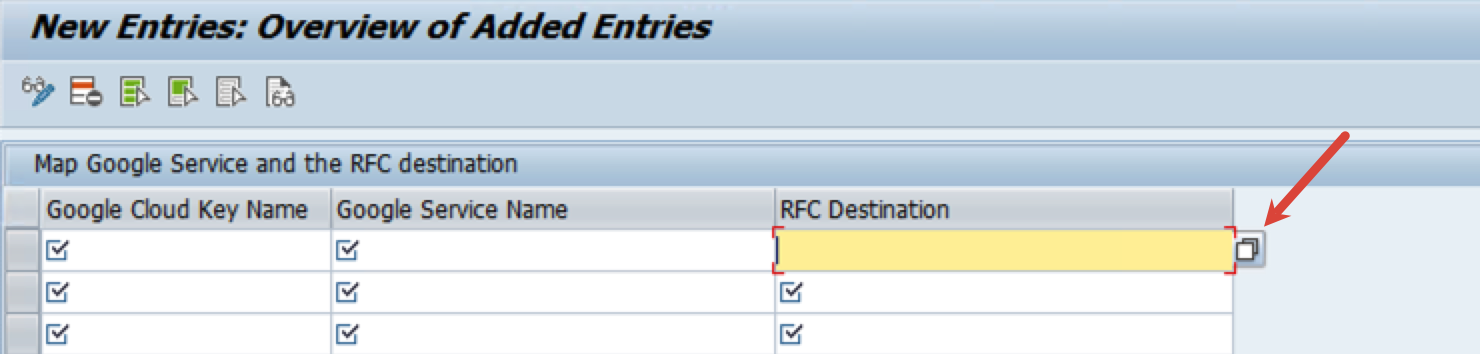
Tabelle /GOOG/LOG_CONFIG
Zum Schreiben von Anwendungslogs verwendet das ABAP SDK for Google Cloud die Tabelle /GOOG/LOG_CONFIG.
So rufen Sie die Tabelle /GOOG/LOG_CONFIG auf:
Führen Sie in der SAP-GUI den Transaktionscode
/GOOG/SDK_IMGaus.Alternativ können Sie den Transaktionscode
SPROausführen und dann auf SAP-Referenz-IMG klicken.Klicken Sie auf ABAP SDK for Google Cloud > Grundlegende Einstellungen > Log-Framework konfigurieren.
In der folgenden Tabelle werden die Felder der Logging-Konfigurationstabelle erläutert:
| Feld | Beschreibung |
|---|---|
| Object | Der Name des Logobjekts. |
| Unterobjekt | Der Name des Log-Unterobjekts. |
| Protokollebene | Zeigt die Mindestprotokollebene an. Die möglichen Werte sind:
|
| Aufbewahrung | Anzahl der Tage, für die Logs aufbewahrt werden. Nach Ablauf der Aufbewahrungsdauer können Sie die Logs mithilfe der Transaktion |
| Beenden um | Enddatum, bis zu dem diese Logging-Konfiguration aktiv sein soll.
Das Standardenddatum ist 9999/12/31.
|
| Ist Standard | Gibt an, ob dies die Standardkonfiguration für Logs ist. |
| Geändert von | Nutzername des Nutzers, der die Protokollkonfiguration geändert hat. |
| Geändert am | Datum, an dem die Logkonfiguration geändert wurde. |
| Geändert um | Zeitpunkt, zu dem die Logkonfiguration geändert wurde. |
Token-Caching
Wenn das SDK in einem Anwendungsfall mit hohem Aufrufvolumen verwendet wird, in dem mehrere API-Methodenaufrufe innerhalb kurzer Zeit ausgeführt werden, aktivieren Sie Caching für das Zugriffstoken oder den API-Schlüssel, den die Clientschlüsselkonfiguration für den Zugriff auf Google CloudAPIs abruft.
Wenn Sie das Token-Caching aktivieren, wird sichergestellt, dass ein Zugriffstoken oder API-Schlüssel wiederverwendet wird, bis es abläuft oder widerrufen wird. Dadurch wird wiederum die Anzahl der HTTP-Aufrufe zum Abrufen neuer Zugriffstokens oder API-Schlüssel reduziert.
Wählen Sie in der Clientschlüsseltabelle das Flag Token-Caching aus, um das Token-Caching zu aktivieren.
Wenn Sie das Token-Caching aktivieren, wird das Zugriffstoken im gemeinsam genutzten Speicher des Anwendungsservers für die Dauer im Cache gespeichert, die für das Feld Sekunden bis Tokenaktualisierung in der Clientschlüsseltabelle festgelegt ist.
Wenn Sekunden bis Tokenaktualisierung nicht angegeben oder auf 0 festgelegt ist, wird das Zugriffstoken für den im Parameter CMD_SECS_DEFLT in Erweiterte Einstellungen angegebenen Wert im Cache gespeichert.
Zwischengespeichertes Zugriffstoken löschen
Wenn Token-Caching aktiviert ist und Sie die Rollen aktualisieren, die dem Dienstkonto zugewiesen sind, das das ABAP SDK for Google Cloud für den Zugriff auf die entsprechenden APIs verwendet, wird das neue Zugriffstoken, das den aktualisierten Rollen entspricht, erst dann abgerufen, wenn das bestehende Token im Cache abläuft. In solchen Fällen können Sie das Zugriffstoken manuell löschen.
So löschen Sie das im Cache gespeicherte Zugriffstoken:
Führen Sie in der SAP-GUI den Transaktionscode
/GOOG/SDK_IMGaus.Alternativ können Sie den Transaktionscode
SPROausführen und dann auf SAP-Referenz-IMG klicken.Klicken Sie auf ABAP SDK for Google Cloud > Dienstprogramme > Cache löschen.
Wählen Sie die passende Option aus:
- Gemeinsam genutzten Arbeitsspeicherbereich löschen: Löscht den gesamten Cache.
- Instanz aus dem Speicher löschen: Löscht das im Cache gespeicherte Zugriffstoken für eine bestimmte Instanz. Mit dieser Option geben Sie auch einen Instanznamen an.
Erstellen Sie den Bericht.
IAM-Rollen für Google Cloud APIs finden
Um das Prinzip der geringsten Berechtigung zu implementieren, müssen Sie die entsprechenden IAM-Rollen für dieGoogle Cloud -APIs kennen, die Sie in Ihrem ABAP-Programm verwenden möchten. Wenn Sie nur die erforderlichen Rollen zuweisen, können Sie den Zugriff für ein Dienstkonto einschränken. Mit dem in das SDK integrierten Tool „Role Finder“ können Sie bequem die IAM-Rollen ermitteln, die den verschiedenen Google Cloud APIs zugeordnet sind.
So finden Sie die IAM-Rollen:
Führen Sie in der SAP-GUI den Transaktionscode
/GOOG/SDK_IMGaus.Alternativ können Sie den Transaktionscode
SPROausführen und dann auf SAP-Referenz-IMG klicken.Klicken Sie auf ABAP SDK for Google Cloud > Dienstprogramme > API-relevante Rollen abrufen.
Alternativ können Sie über den Transaktionscode
/GOOG/ROLE_FINDERauf das Tool „Rollensucher“ zugreifen.Geben Sie im Feld Clientschlüssel einen gültigen Clientschlüsselnamen ein, der in der Tabelle
/GOOG/CLIENT_KEYkonfiguriert ist.Geben Sie im Feld Google-Dienstname die Google Cloud API an, für die Sie die IAM-Rollen prüfen möchten.
Wenn Sie die zugehörigen IAM-Berechtigungen in der IAM-Rolle aufrufen möchten, wählen Sie das Feld Vollständige Details aus.
Klicken Sie auf Ausführen. Die IAM-Rollen werden angezeigt.
Erweiterte Einstellungen
Optional können Sie die Parameter der erweiterten Einstellungen für das SDK in der Tabelle /GOOG/SDK_PARAM ändern. Diese Parameterwerte werden auf Systemebene angewendet und sind für alle SDK-Komponenten gleich.
Das SDK wendet intern Standardwerte für diese Parameter an. Verwenden Sie die erweiterten Einstellungen nur, wenn Sie die Standardwerte überschreiben möchten.
Wir empfehlen, die Parameter der erweiterten Einstellungen nur nach einer umfassenden Analyse der Auswirkungen neuer Werte auf die SDK-Leistung zu ändern. Sie sind dafür verantwortlich, dass die neuen erweiterten Einstellungen keine Fehler und keine Leistungsprobleme verursachen.
So ändern Sie die Parameter für die erweiterten Einstellungen:
Führen Sie in der SAP-GUI den Transaktionscode
/GOOG/SDK_IMGaus.Alternativ können Sie den Transaktionscode
SPROausführen und dann auf SAP-Referenz-IMG klicken.Klicken Sie auf ABAP SDK for Google Cloud > Grundlegende Einstellungen > Parameter konfigurieren.
Klicken Sie auf Neue Einträge.
Geben Sie in der angezeigten Zeile die folgenden Einstellungen an:
- Geben Sie im Feld Parametername den Namen des Parameters ein. Die Parameterbeschreibung wird automatisch ausgefüllt.
- Geben Sie im Feld Parameterwert einen Wert ein.
Informationen zu den Parametern für die erweiterten Einstellungen
Speichern Sie den neuen Eintrag.
Parameter für die erweiterten Einstellungen
Die folgende Tabelle zeigt die Parameter der erweiterten Einstellungen für das ABAP SDK for Google Cloud.
| Parametername | Beschreibung | Standardwert | Gültiger Wert |
|---|---|---|---|
CMD_SECS_DEFLT |
Wenn Sie das Token-Caching aktiviert haben, ist dies die Dauer in Sekunden, nach der das im Cache gespeicherte Token abläuft. | 3500 | Der Wert muss zwischen 1 und 3599 liegen. |
ABAP SDK for Google Cloud aktualisieren
Google Cloud stellt neue Releases des ABAP SDK for Google Cloud als Transportdateien bereit. Wenn Sie das ABAP SDK for Google Cloud aktualisieren möchten, müssen Sie die SDK-Transportdateien in SAP NetWeaver importieren.
Wenn beim Importieren der Transportdateien des ABAP SDK for Google Cloud in Ihre SAP-Umgebung Probleme auftreten, z. B. bei der Transportprüfung durch SAP oder bei der Verwaltung der Importwarteschlange, wenden Sie sich an Cloud Customer Care. Informationen zur Kontaktaufnahme mit Customer Care finden Sie unter Support für SAP auf Google Cloud.
So aktualisieren Sie das ABAP SDK for Google Cloud:
Gehen Sie in Ihrer SAP-Umgebung so vor:
- Beenden Sie die Hintergrundjobs, in denen vorhandene API-Client-Stubs des ABAP SDK for Google Cloud verwendet werden.
- Beenden Sie die Anwendungen, die BigQuery Toolkit for SAP-Komponenten verwenden. Wenn Sie beispielsweise einen Batchjob ausführen, der das BigQuery Toolkit für SAP verwendet, beenden Sie den Job.
Laden Sie das Installationspaket, das die Transportdateien enthält, aus dem Downloadportal herunter.
Kopieren Sie die folgenden SDK-Transportdateien in die SAP Server-Transport-Importverzeichnisse:
Wenn Sie das SDK von Version
1,1.5oder1.6auf die neueste Version aktualisieren, kopieren Sie die folgenden Transportdateien:/usr/sap/trans/cofiles/K900461.GM1/usr/sap/trans/data/R900461.GM1Diese Transportdateien entfernen die Artefakte, die mit verworfenen Features im ABAP SDK for Google Cloud verknüpft sind. Informationen zu den Ergänzungen, Verbesserungen und verworfenen Features finden Sie unter Das ist neu bei der lokalen oder einer der Cloud-Version des ABAP SDK for Google Cloud.
Wenn Sie das SDK von Version
1.7oder höher auf die aktuelle Version aktualisieren, können Sie den Import dieser Transportdateien überspringen.
Um die Kernfunktionen des ABAP SDK for Google Cloud zu erhalten, müssen Sie die folgenden Transportdateien kopieren:
/usr/sap/trans/cofiles/K900457.GM1/usr/sap/trans/data/R900457.GM1Diese Transportdateien enthalten Clientbibliotheksklassen, Lösungen und Accelerators sowie Authentifizierungsklassen für Tokens, API-Schlüssel und Workload Identity-Föderation.
Wenn Sie sich mit OAuth 2.0-Clientanmeldedaten authentifizieren möchten, kopieren Sie die folgenden Transportdateien:
/usr/sap/trans/cofiles/K900459.GM1/usr/sap/trans/data/R900459.GM1Diese Transportdateien bieten außer der Authentifizierung anhand der OAuth 2.0-Clientanmeldedaten keine zusätzlichen Funktionen. Für die Authentifizierung mit OAuth 2.0-Clientanmeldedaten importieren Sie zuerst die Transportdateien für die Kernfunktionen des ABAP SDK for Google Cloud und dann die Transportdateien für die OAuth 2.0-Clientanmeldedaten.
Ihr SAP-System muss OAuth 2.0 unterstützen, um die OAuth 2.0-Clientanmeldedaten verwenden zu können. Informationen zu den SAP-Systemen, die OAuth 2.0 unterstützen, finden Sie im SAP-Hinweis 3041322 – OAuth 2.0-Client: Downport von Berechtigungstypen von Clientanmeldedaten.
Um die Transportdateien in Ihr SAP-System zu importieren, verwenden Sie in der SAP-GUI den Transaktionscode
STMS_IMPORToderSTMS.Nachdem Sie die erfolgreiche Import- und Objektaktivierung validiert haben, setzen Sie die Hintergrundjobs fort.
Nutzungsmesswerte
Die lokale oder eine beliebige Cloud-Version des ABAP SDK for Google Cloud erfasst Nutzungsmesswerte und sendet sie zu Supportzwecken an Google. Dies geschieht in Übereinstimmung mit den Google Cloud-Datenschutzhinweisen (von uns erfasste Dienstdaten). Diese Nutzungsmesswerte werden jedes Mal erfasst, wenn eine Google Cloud API über das ABAP SDK for Google Cloud aufgerufen wird.
Das SDK erfasst die folgenden Nutzungsmesswerte:
- Authentifizierungsmethode: Informationen zur Authentifizierungsmethode, die für den Aufruf von Google Cloud -Diensten verwendet wird.
- ABAP SDK-Version: Versionsnummer der lokalen oder einer beliebigen Cloud-Version des ABAP SDK for Google Cloud.
- SAP_ABA-Release: Version der Softwarekomponente SAP_ABA.
- Modulkennung (wird nur für das Vertex AI SDK für ABAP erfasst): Name des Moduls oder der Funktion, die im SDK verwendet wird, z. B. „Vector Search“.
Lizenzierung
Die lokale oder eine beliebige Cloud-Version des ABAP SDK for Google Cloud wird im Rahmen der Vereinbarung, die Ihre Nutzung der Google Cloud -Plattform regelt, als „Software“ zur Verfügung gestellt, einschließlich der dienstspezifischen Nutzungsbedingungen unter https://cloud.google.com/terms/service-terms. Ohne Einschränkung der Allgemeingültigkeit der dienstspezifischen Nutzungsbedingungen dürfen Sie das ABAP SDK for Google Cloud nur mit ausdrücklicher schriftlicher Genehmigung von Google ändern oder verbreiten.
Die ABAP SDK for Google Cloud-Software wird kostenlos angeboten. Zur Klarstellung wird darauf hingewiesen, dass die Nutzung anderer „Software“ und „Dienste“ im Rahmen der Vereinbarung bezüglich Ihrer Nutzung der Google Cloud -Plattform, wie z. B. die Cloud Translation API und die Pub/Sub API, Kosten verursachen kann.
Das ABAP SDK for Google Cloud enthält keine Lizenz für SAP-Software. Erwerben Sie jeweils eine entsprechende Lizenz für die SAP-Software.
Sprachunterstützung
Das ABAP SDK for Google Cloud unterstützt nur Englisch (EN).
Das SDK ist standardmäßig auf Englisch (EN) für die folgenden SAP-Anmeldesprachen: Chinesisch (CH), Französisch (FR), Deutsch (DE), Japanisch (JA), Portugiesisch (PT) und Russisch (RU).
Alle Fehlermeldungen, die bei der Arbeit mit dem SDK auftreten können, werden unabhängig von Ihrer aktuellen Systemsprache in Englisch generiert.
Supportlebenszyklus
Google Cloud unterstützt und wartet die aktuelle Hauptversion des ABAP SDK for Google Cloud für einen Zeitraum von mindestens 12 Monaten nach der Veröffentlichung einer Mitteilung über die Einstellung der vorherigen Hauptversion auf der Seite Versionshinweise für SAP in Google Cloud.
Support anfordern
Wenn Sie Hilfe bei der Behebung von Problemen mit dem ABAP SDK für Google Cloud benötigen, gehen Sie so vor:
Weitere Informationen finden Sie im Leitfaden zur Fehlerbehebung für ABAP SDK für Google Cloud.
In den Cloud-Foren können Sie Ihre Fragen stellen und über die ABAP SDK für Google Cloud mit der Community sprechen.
Erfassen Sie alle verfügbaren Diagnoseinformationen und wenden Sie sich an Cloud Customer Care. Informationen zur Kontaktaufnahme mit Customer Care finden Sie unter Support für SAP auf Google Cloud.

